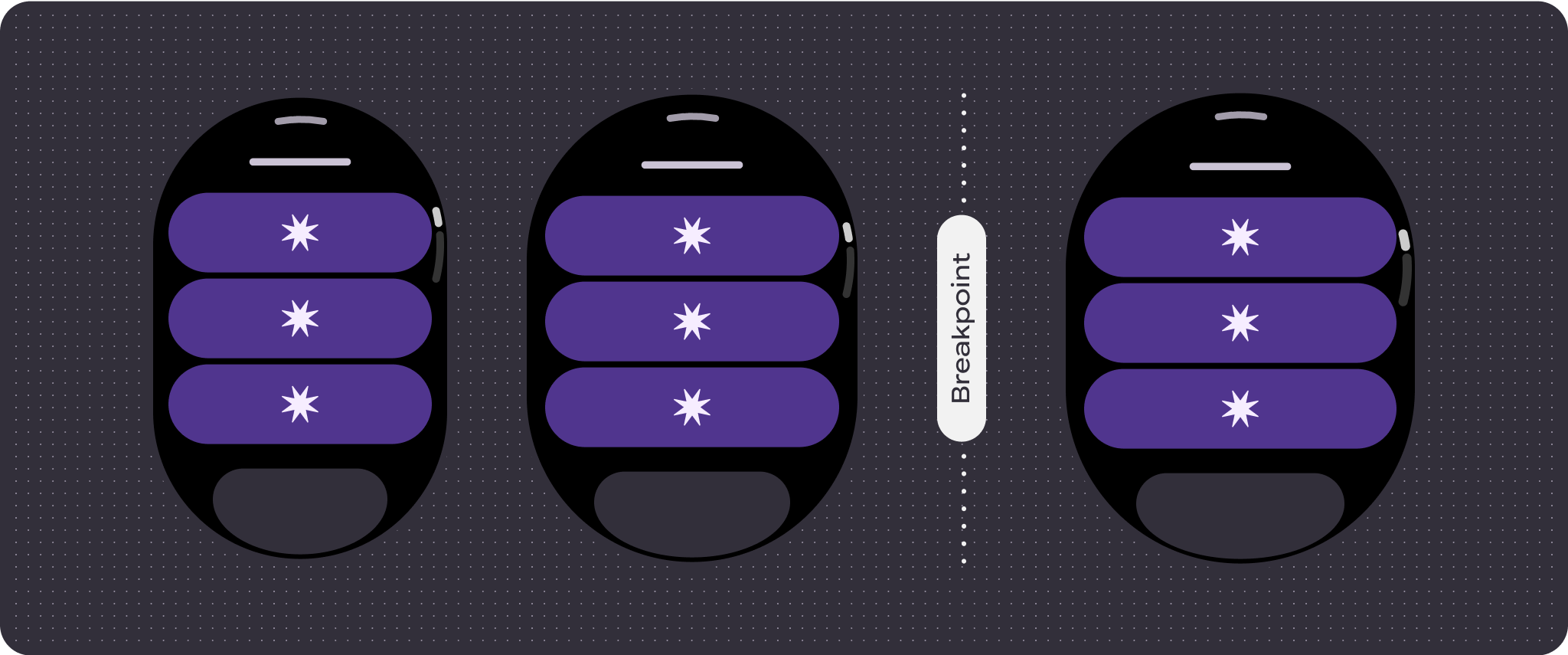برای صفحاتی که حاوی اطلاعات بیشتری هستند که فراتر از ارتفاع صفحه است، یا به سفرهای طولانی تر و همه جانبه تر نیاز دارند، از نمای پیمایش استفاده کنید.
اجزای طرح بندی پیمایش از پیش تعیین شده
گفتگو با پشته دکمه پایین
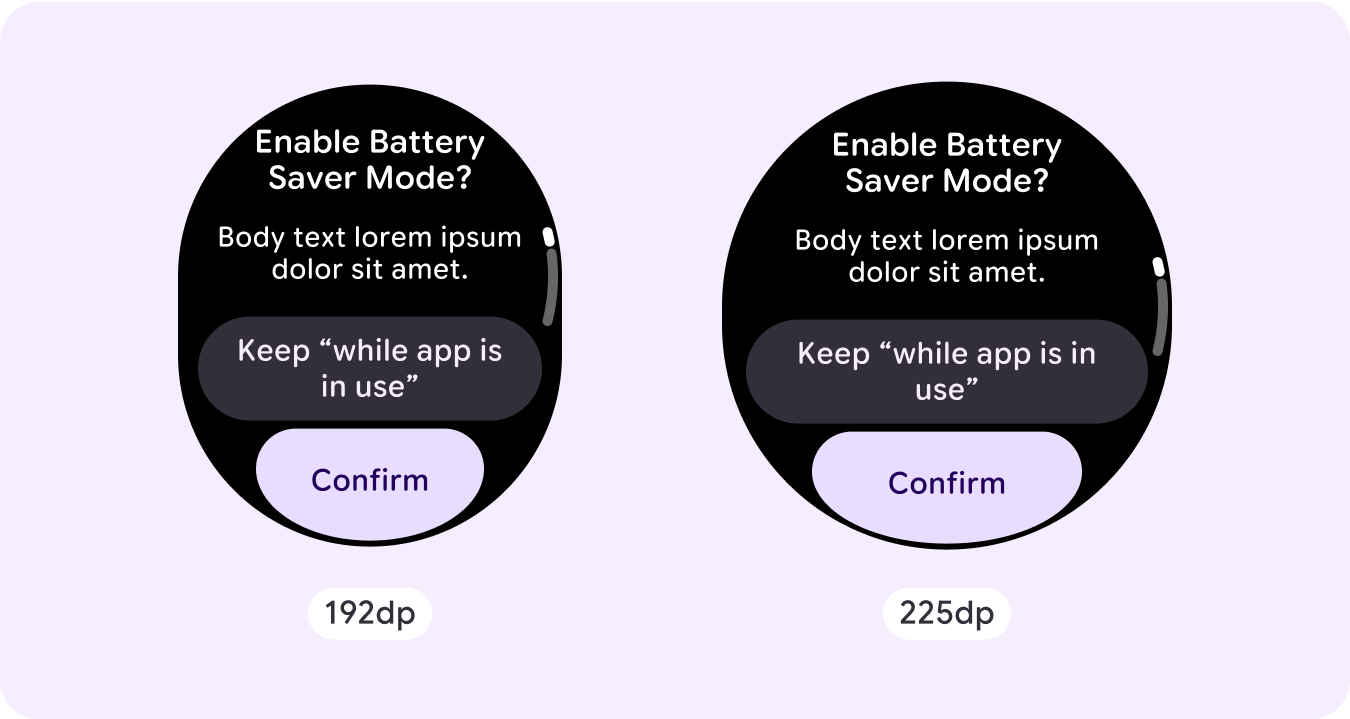
گفتگو با پشته دکمه پایین
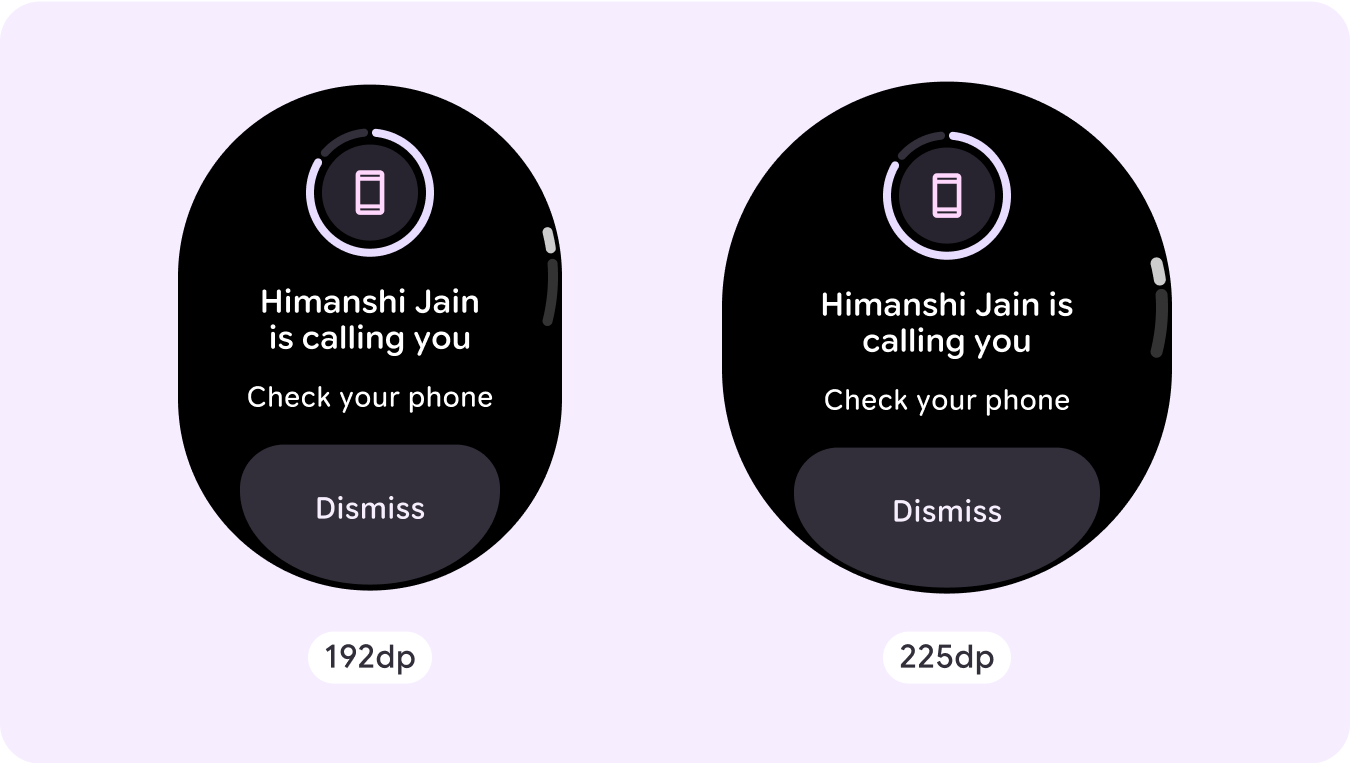
گفتگو با دکمه های دوتایی پایین
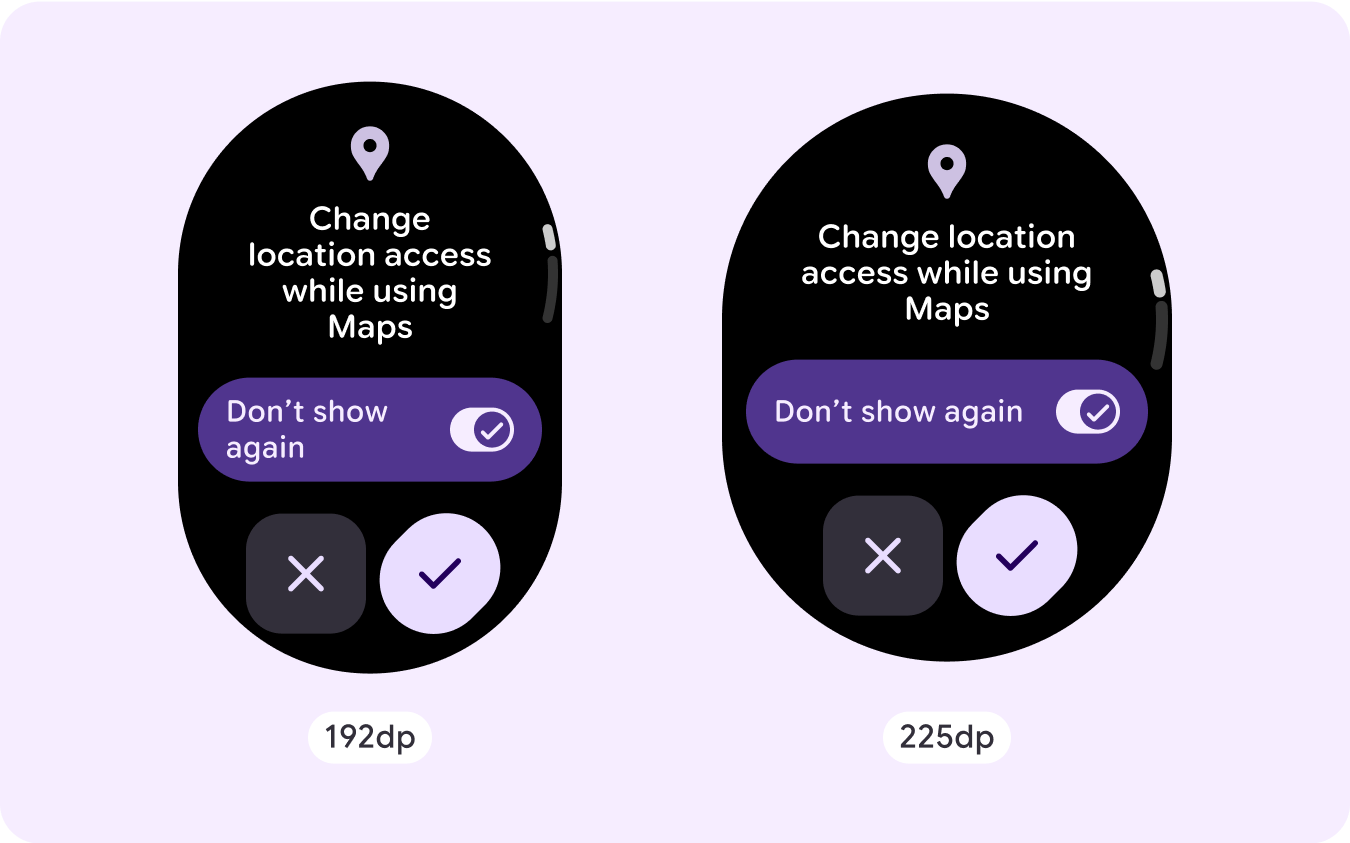
نمونه های طرح بندی پیمایش سفارشی
صفحه نمایش برنامه های اسکرول به اجزای مجموعه محدود نمی شود، بلکه می تواند عناصر را برای ایجاد طرح مورد نظر ترکیب کند. حواستان به طول صفحه اسکرول و استفاده از حاشیههای پاسخگو (درصد) و بالشتک باشد تا تأیید کنید که اجزا با اندازه صفحه نمایش سازگار هستند.
محتوای اضافی در صفحه نمایش های بزرگتر
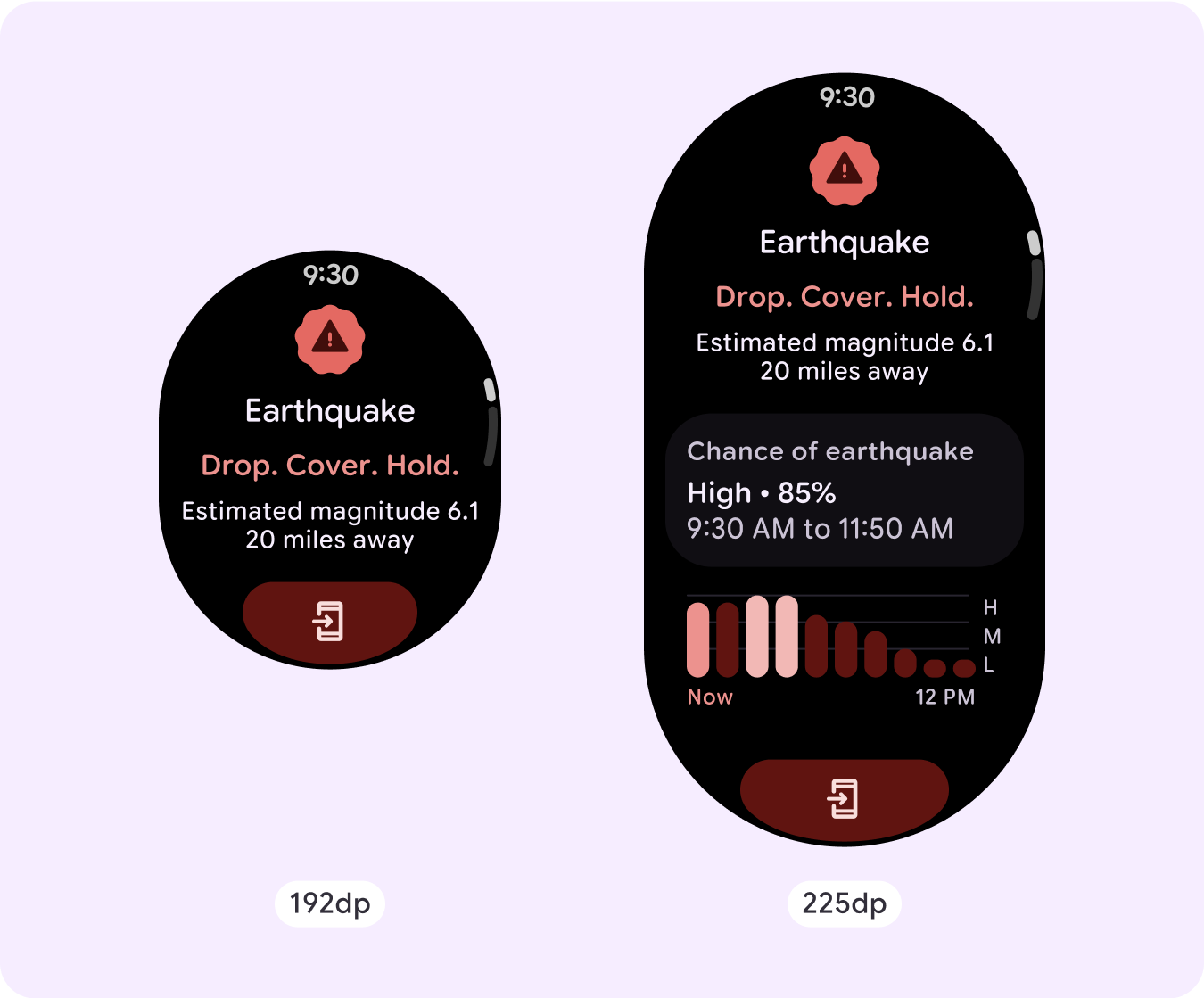
لیست دکمه ها: دکمه های نماد با اندازه نماد 26dp
لیست دکمه ها: دکمه های برنامه با اندازه نماد 32dp
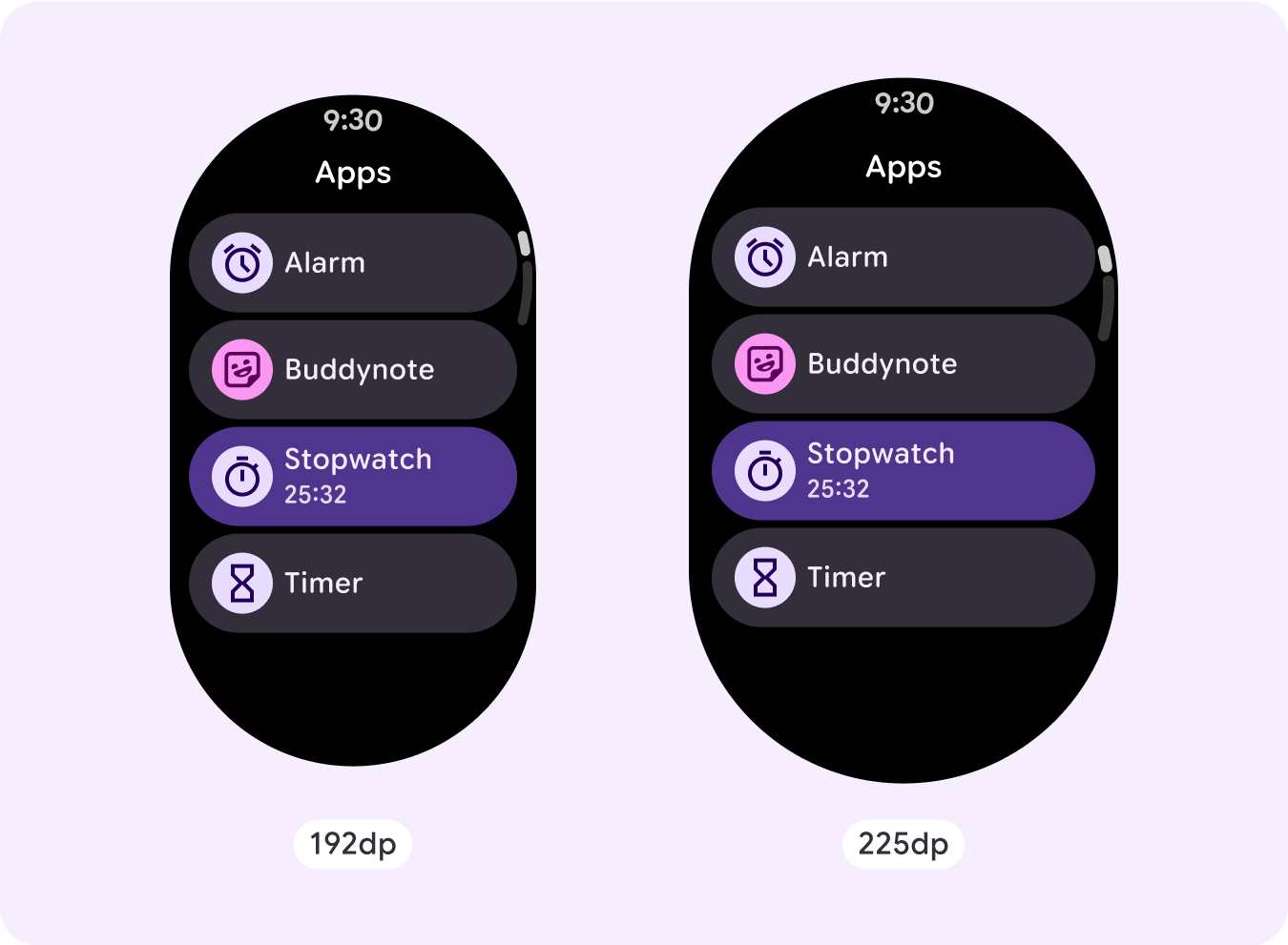
لیست دکمه ها: دکمه های برنامه با اندازه نماد 36dp
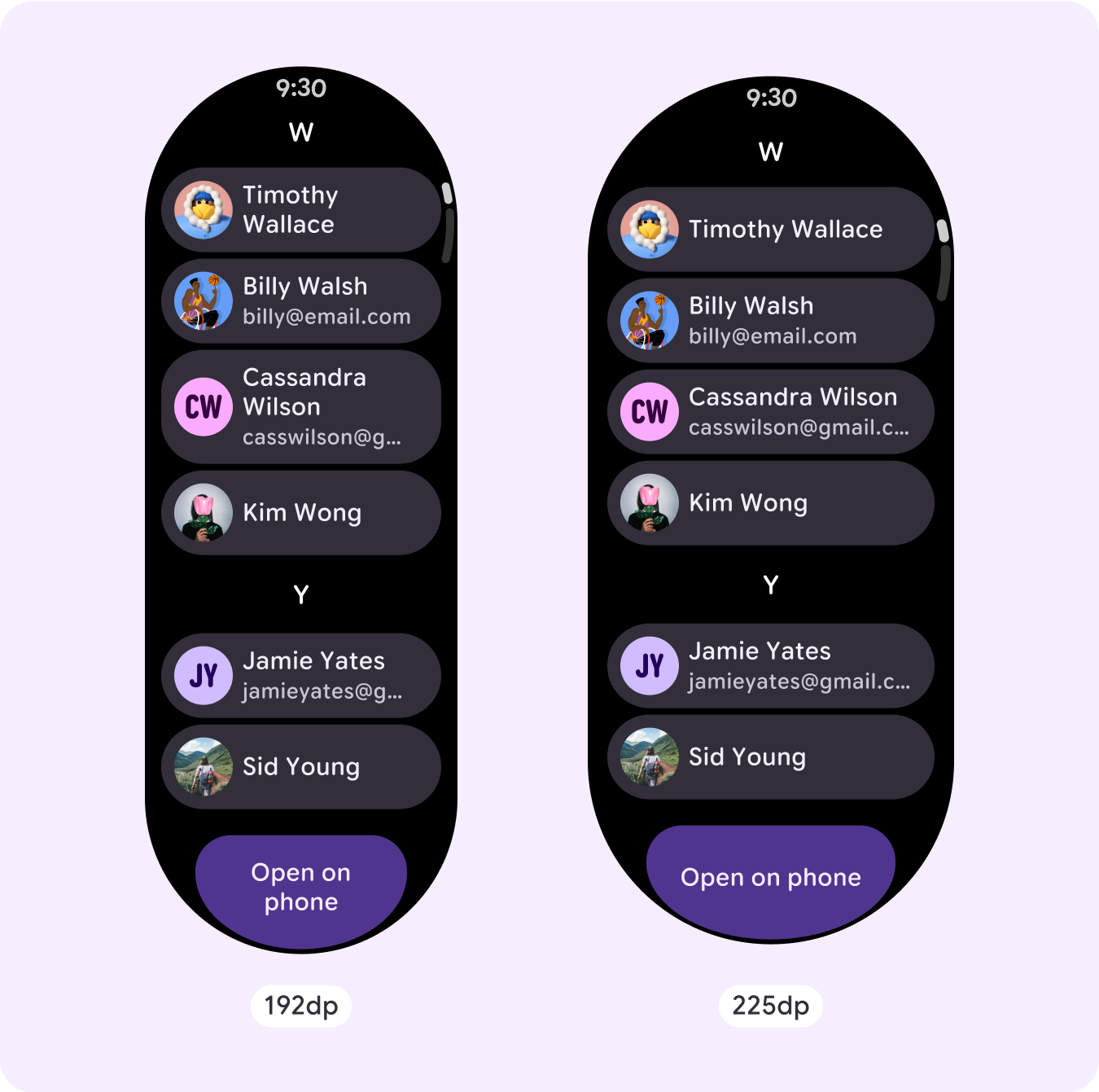
لیست دکمه ها با دکمه های جابجایی
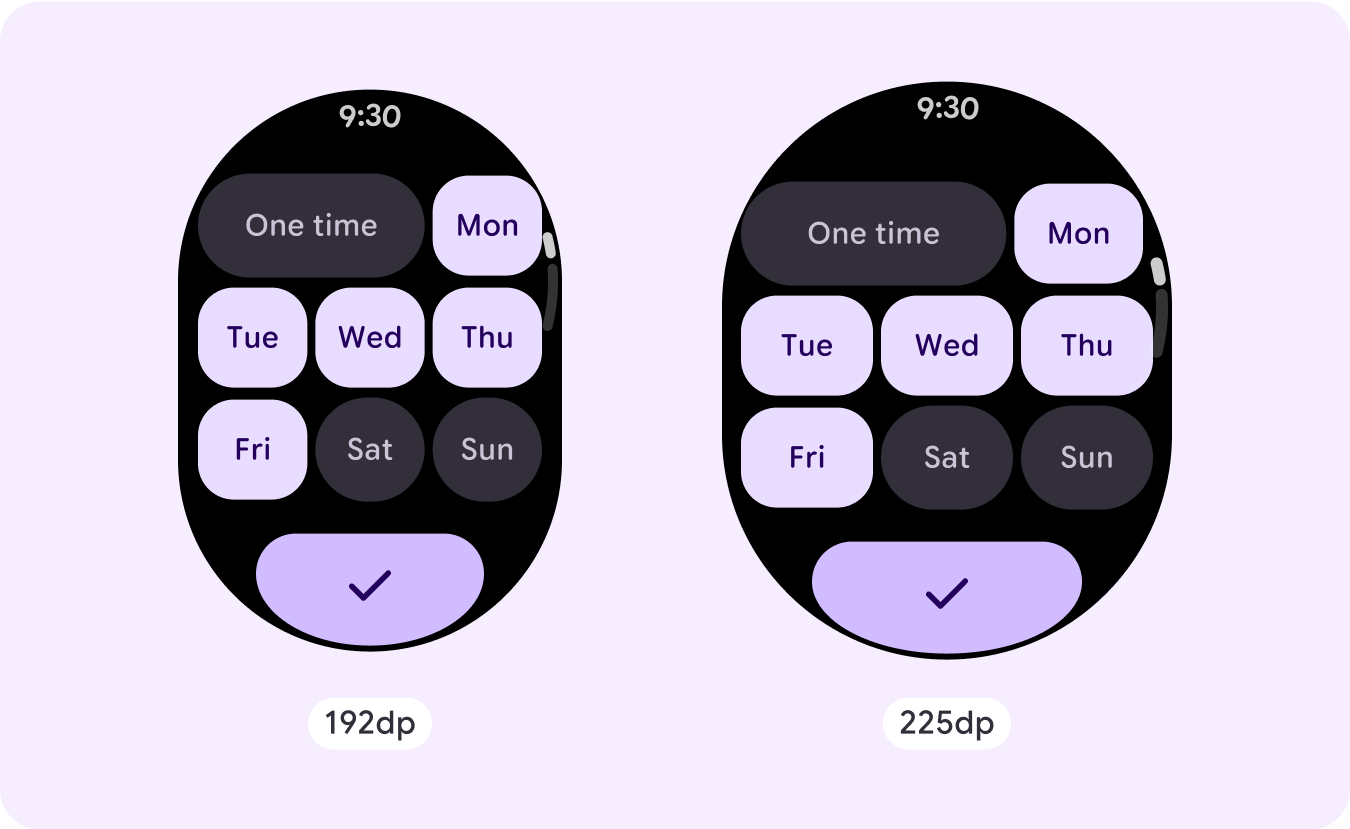
لیست ترکیبی با عناصر تک خطی
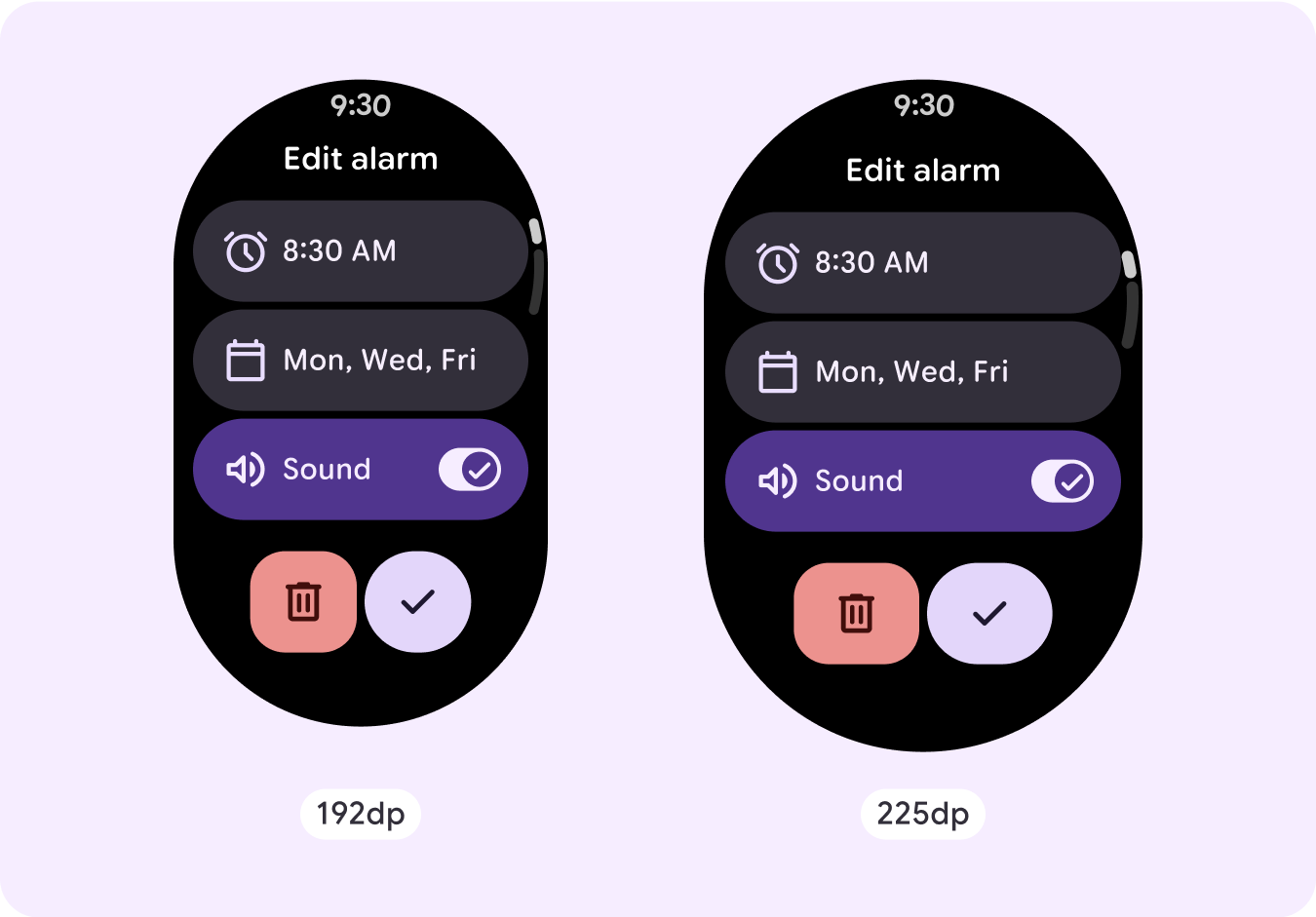
لیست ترکیبی با عناصر چند خطی
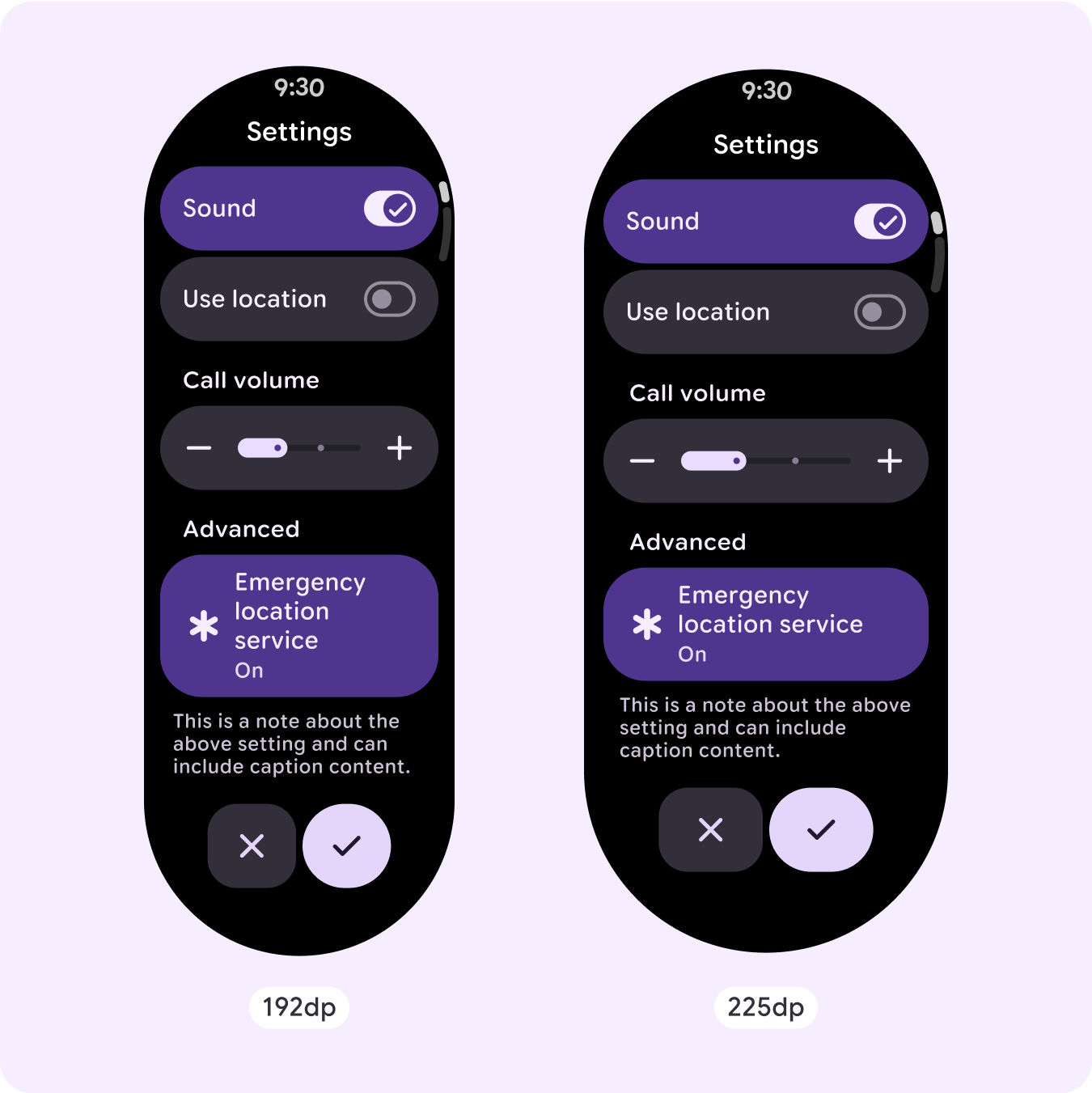
لیست کارت با کارت های برنامه
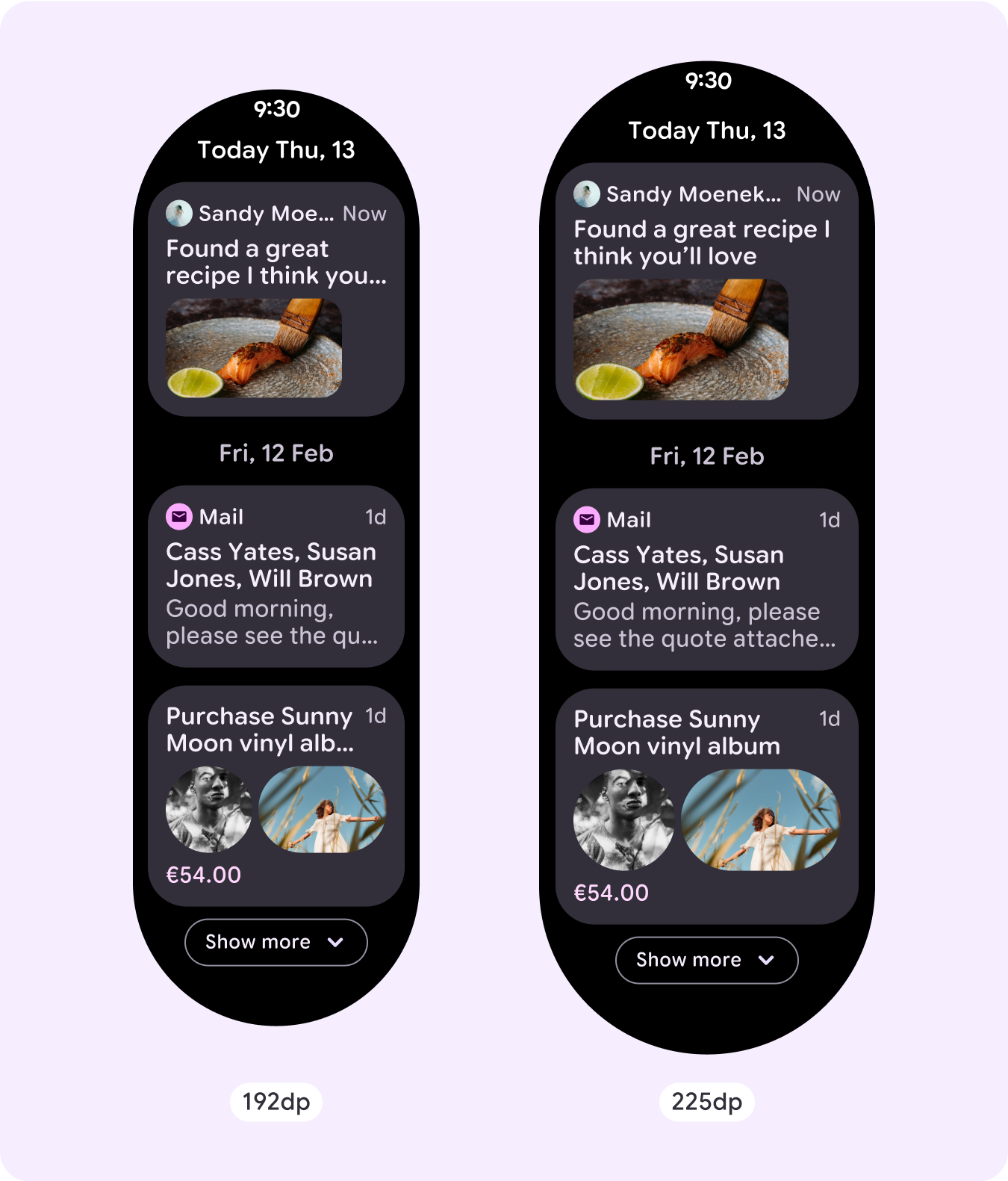
لیست کارت با کارت های عنوان
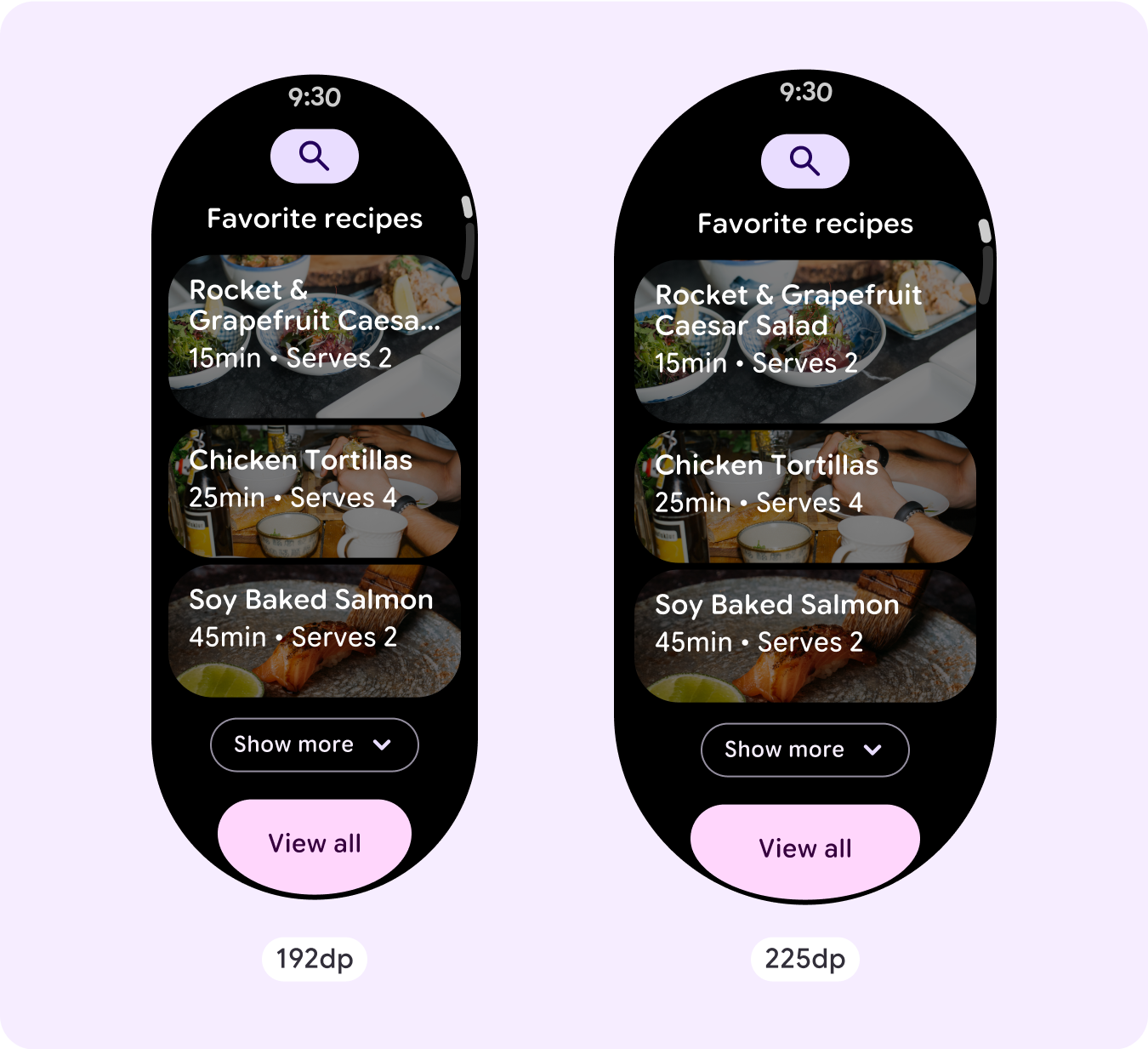
لیست کارت با کارت های سفارشی
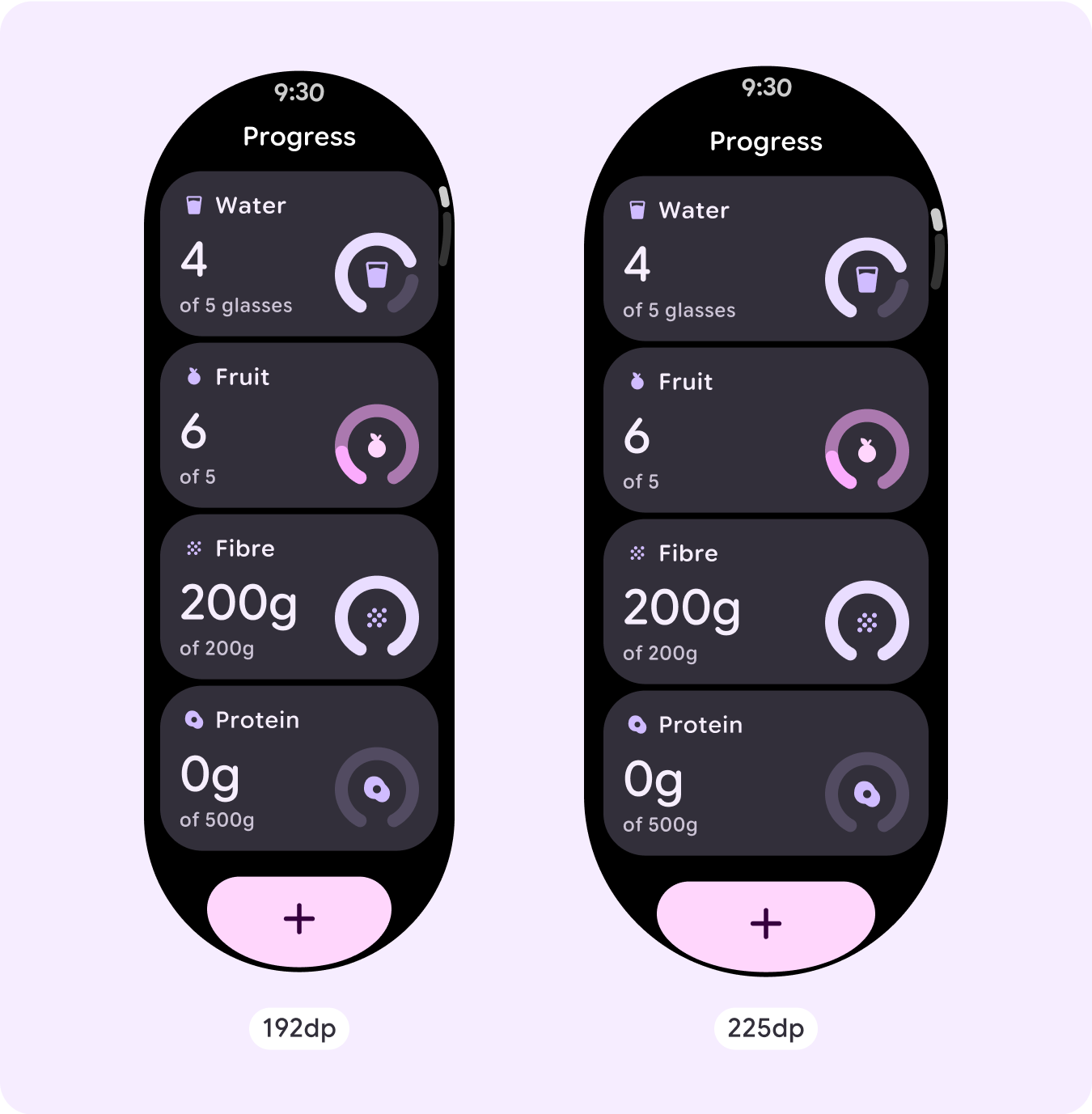
لیست متن
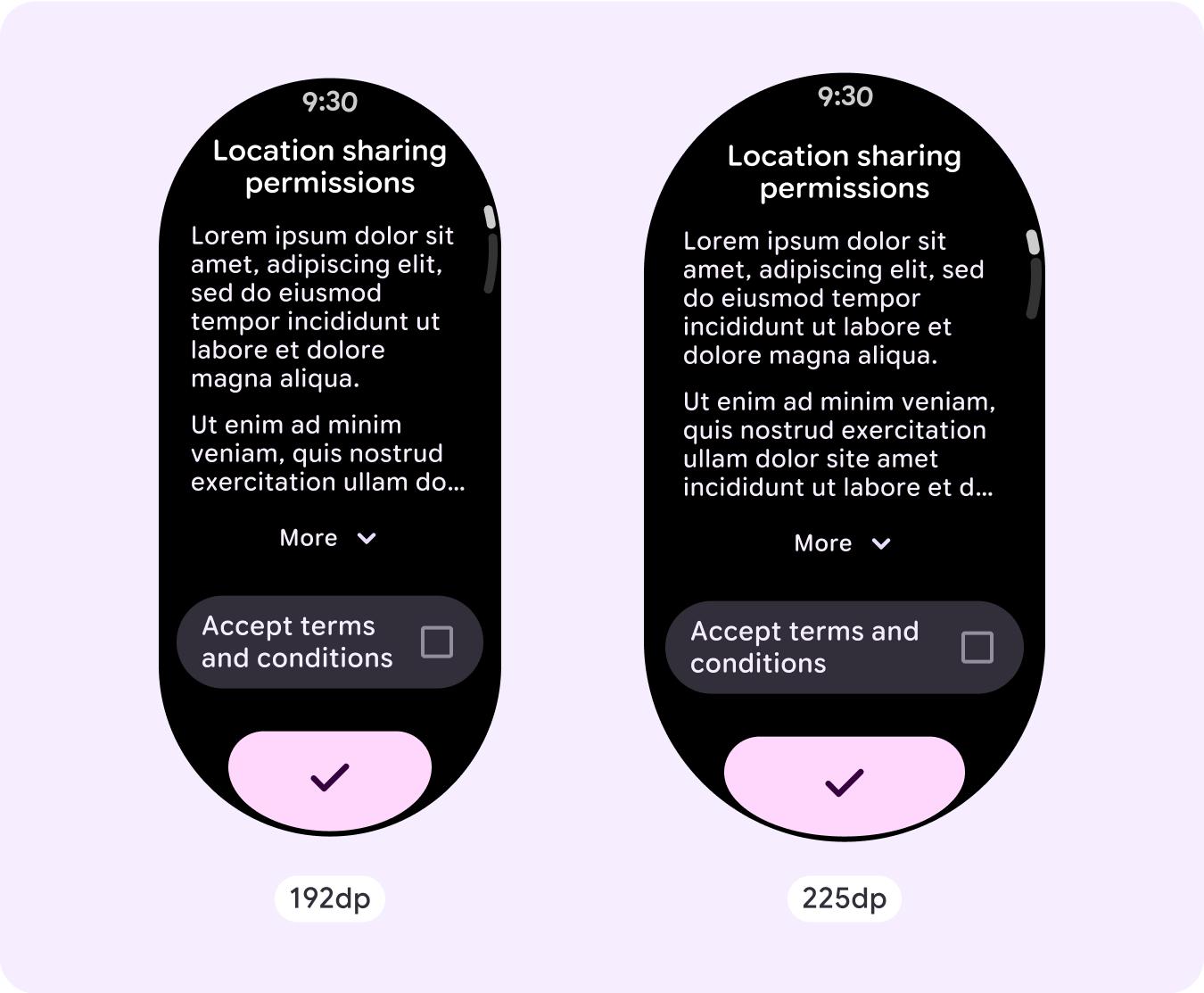
رفتار پاسخگو و سازگار
همه مؤلفههای موجود در کتابخانه Compose بهطور خودکار با اندازه گستردهتر صفحه سازگار میشوند و عرض و ارتفاع را افزایش میدهند. نماهای اسکرول که از شیوههای طراحی واکنشگرا استفاده میکنند، معمولاً با طیف وسیعی از اندازههای صفحه سازگار میشوند. با این حال، در برخی موارد خاص، میتوانید از یک نقطه شکست برای نادیده گرفتن ابعاد و تقویت طرحبندیها استفاده کنید که عملکرد را افزایش میدهد، قابلیت نگاه را بهبود میبخشد یا محتوا را بهتر روی صفحه نمایش میدهد.
برای تأیید اینکه پارامترهای پاسخگو به درستی تعریف شده اند، از چک لیست زیر استفاده کنید:
- حاشیه های بالا، پایین و کناری توصیه شده را اعمال کنید.
- حاشیه های بیرونی را در مقادیر درصد تعریف کنید تا از برش در ابتدا و انتهای ظرف قابل پیمایش جلوگیری کنید.
- حاشیه ها را در مقادیر ثابت DP بین عناصر UI اعمال کنید.
- استفاده از نقطه شکست در 225dp را در نظر بگیرید تا محتوای اضافی را معرفی کنید یا محتوای موجود را در اندازههای صفحه بزرگتر قابل مشاهدهتر کنید.